Trwa migracja do nowego panelu klienta. Sukcesywnie dodajemy instrukcje również dla nowej
wersji panelu. W artykułach znajdziesz oznaczenia dla obu wersji, jeśli instrukcje się różnią.
wersji panelu. W artykułach znajdziesz oznaczenia dla obu wersji, jeśli instrukcje się różnią.

Baza wiedzy SuperVoIP.pl > Konfiguracja urządzeń > Routery VoIP
FRITZ!Box
Konfiguracja telefonii w FRITZ!Box 7490, 7272, 6840 LTE, 7530, 7560, 7590, 6890 LTE z FRITZ!OS w wersji 7.XX
1. W przeglądarce internetowej otwórz stronę http://fritz.box ewentualnie podaj adres IP routera (domyślny adres 192.168.178.1)
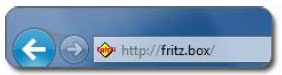
2. W zakładce Telefonia wybierz Numery własne
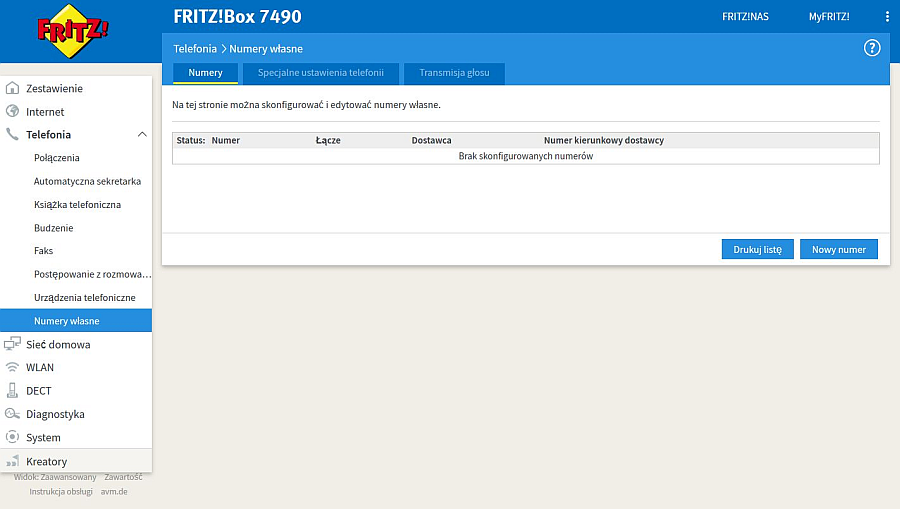
3. Wybierz Nowy numer a następnie określ typ łącza
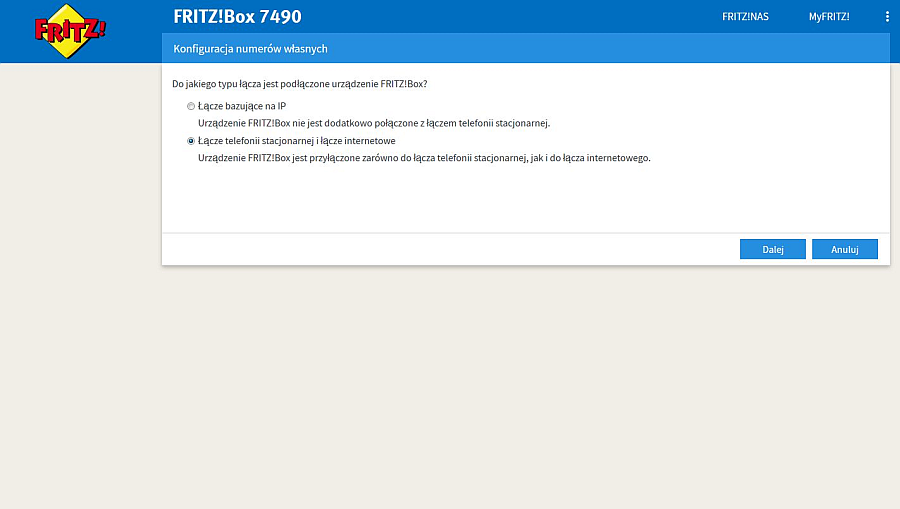
4. Wybierz Numer telefonii internetowej
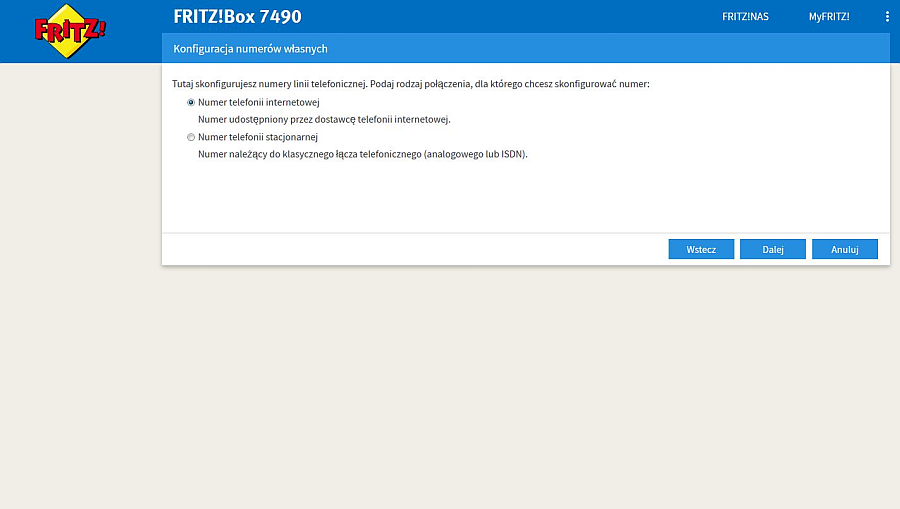
5. Wybierz Inny dostawca
6. Uzupełnij dane
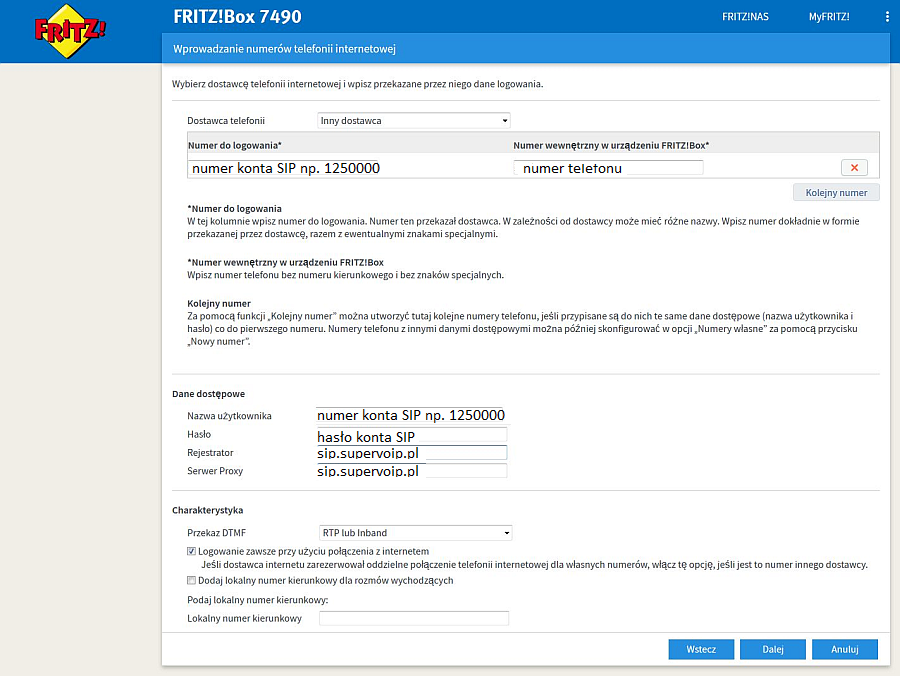
– w polu Numer do logowania wpisz numer konta SIP
– w polu Numer wewnetrzny wpisz numer publiczny lub numer wewnętrzny
– w polu Nazwa użytkownika wpisz numer konta SIP
– w polu Hasło wpisz hasło do konta SIP
– w polu Rejestrator wpisz sip.supervoip.pl
– w polu Serwer Proxy wpisz sip.supervoip.pl
Po uzupełnieniu kliknij Dalej
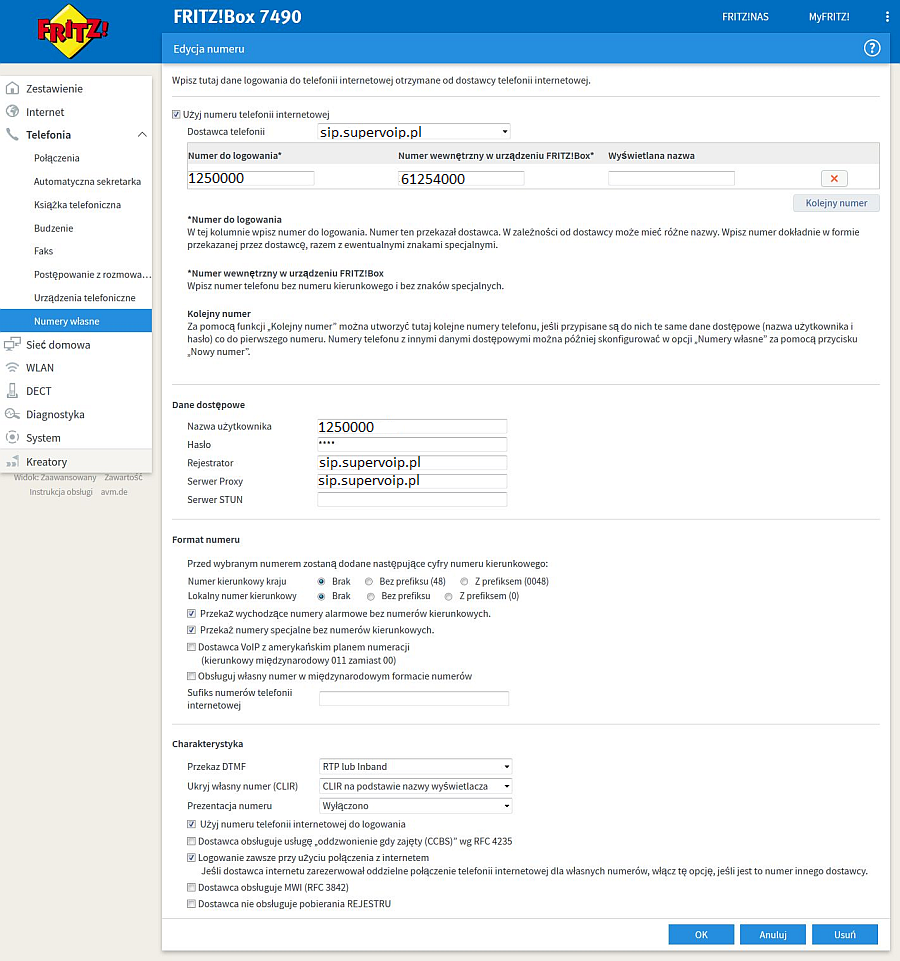
7. Poprawnie skonfigurowany numer
Jeżeli chcesz dodać kolejną linię w zakładce Telefonia wybierz Numery własne (krok 2) wybierz Nowy numer,
następnie przejdziesz do kroku 6, w Dostawca telefonii wybierz sip.supervoip.pl i uzupełnij dane nowego konta SIP
Uwaga:
Hasło do konta SIP jest inne niż do logowania do panelu. Hasło do konta SIP zostało wysłane na adres e-mail po weryfikacji, możesz je zmienić w panelu, zobacz jak tutaj
Zobacz również:
Moje konto SIP nie loguje się (pierwsze uruchomienie)
Tagi: FRITZ!Box
aktywacja konta API Asterisk Asterisk SIP trunk chcę przenieść kilka numerów chcę przenieść numer fakturowanie grandstream UCM hasło do konta SIP hasło sip IVR jak dzwonić Jak korzystać z SuperVoIP jak kupić numer jak wybieramy numer telefonu jak wybrać numer konfiguracja Asterisk konfiguracja grandstream UCM konfiguruj numer konto SIP logowanie do panelu MicroSIP nagrywanie połączeń numer stacjonarny numer zagraniczny okres testowy poczta głosowa przeniesienie numeru przeniesienie numeru z Orange przenieść numery do supervoip regulamin rejestracja rozmów rozliczenia scenariusz IVR SIP trunk siptrunk SuperSIP umowa webhook Wirtualny fax X-Lite Yealink konfiguracja zapomniałem hasło zmiana hasła SIP zoiper